无线wifi连不上怎么办的解决方法
时间:
子明1009由 分享
无线wifi连不上怎么办的解决方法
随着WIFI技术在我国的的广泛应用和发展,用户隐私泄露、密码窃取和钓鱼WIFI等安全问题日益凸显。下面是学习啦小编为大家整理的关于无线wifi连不上怎么办,一起来看看吧!
无线wifi连不上怎么办的解决方法
01还原网络设置:在iphone5s中点击“设置” 然后我们再开启手机设为飞行模式。
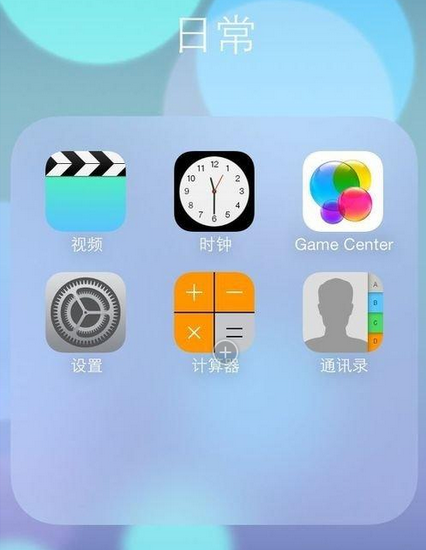

02然后在在手机的“设置”内找到“通用”如下图所示。
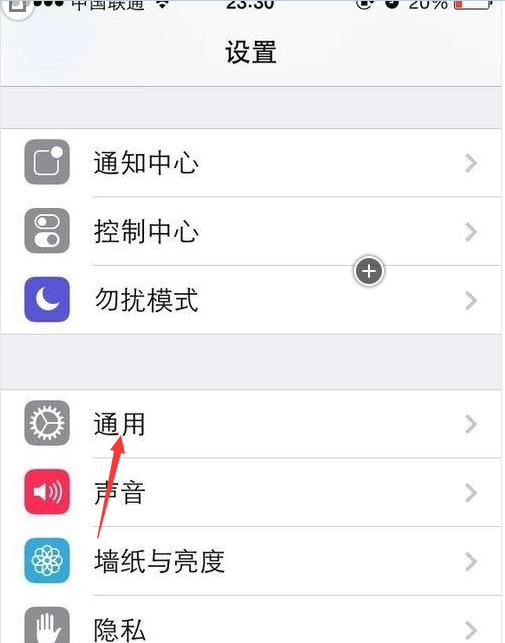
03如图点击“通用”内向下拉到最下面,找到“还原”。
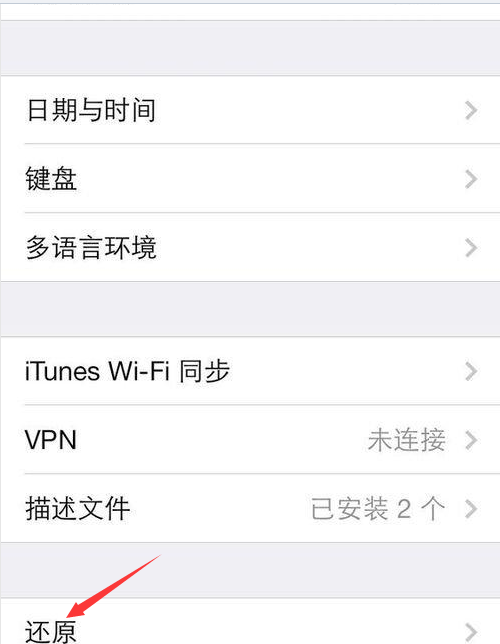
04在“还原”内,找到第三个位置的“还原网络设置”。
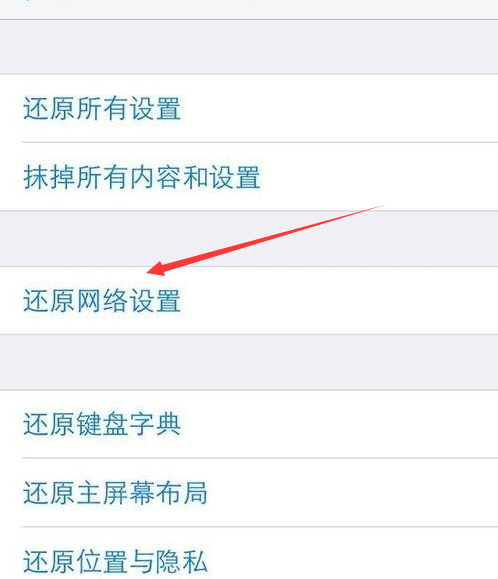
05还原成功之后,把wifi重启,关闭手机的飞行模式,等待手机连接无线网络。

06查看是否需要验证密码:有些无线网络是需要密码才可以加入的,有密码保护的无线局域网络会带有锁状图标,若无法连接到无线网,则执行以下操作:(1)验证密码是否错误,重新键入密码或修改后的密码;(2)重启无线网,然后重新输入密码。
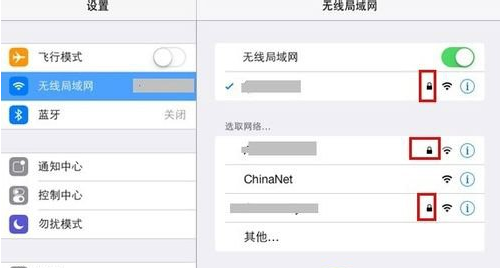
07检查信号强度:在状态栏我们可以看到无线局域网的信号强度(信号格数越多,信号越强),若信号较弱或无法连接到网络,操作如下:(1)将iPhone5s靠近无线网络发射端(无线局域网接入点或路由器);(2)避开一些影响无线局域网信号的设备,如微波炉、混凝土墙壁等;(3)重新打开路由器。
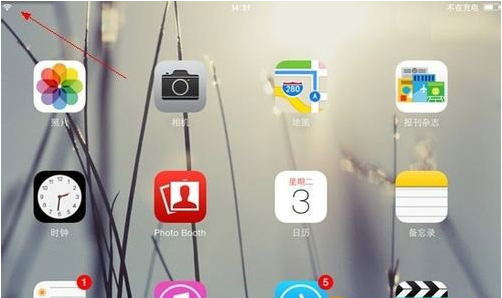
无线wifi连不上怎么办的解决方法相关文章:
